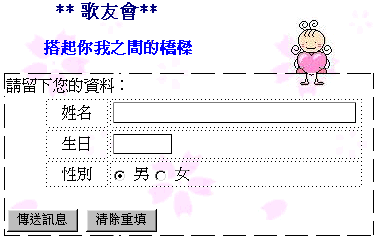
單元名稱 2004/12/29 更新
表單網頁精靈可快速建立各種表單,只需依照精靈引導逐步回答問題,即可建立一個表單網頁。表單網頁精靈會依序完成三個步驟:
步驟1:開啟表單網頁精靈
步驟2:設定表單中要詢問的問題
步驟3:設定表單排列方式及資料儲存方式
如下圖,是以表單網頁精靈快速製作一個讓瀏覽者留下基本資料的表單網頁。其操作如下:
1.如下圖,選取功能列上之『檔案』-->『開新檔案』-->『網頁』。
2. 先選取『一般』選項,再選取『表單網頁精靈』,後按『確定』鈕。
3.出現『表單網頁精靈』對話框後,按『下一步』鈕。
4.接著按『新增』鈕,選擇要放在表單內的問題。
5.選擇『個人資訊』這一項 ,並可更改問題提示,完成後按『下一步』鈕繼續。
6.選擇要詢問哪些問題,完成後按『下一步』鈕繼續。(圖中,該題組之變數群組名稱可使用預設值,或自行修改)
7.已完成一個題組,後按『下一步』鈕繼續。(若欲新增其他題組,可按下『新增』鈕,重複前述步驟增加新的題組)
8.接著選擇表單的排列方式,若無特殊需求,保留預設值即可,後按『下一步』鈕繼續。。
9.如下圖,選擇將瀏覽者在表單中輸入的資料以電子郵件的方式Email傳送給指定的郵件地址,後按『下一步』鈕繼續。
10.按『完成』鈕,即可看到剛建立好的表單。
11.您可美化利用精靈產生的表單網頁如下左圖,修改美化後結果如下右圖。
-->
1.如下圖,游標先停在表單中任何一個位置,按滑鼠右鍵啟動快顯功能表,接著選取『表單內容』。
2.如下圖,先點選『![]() 傳送至其他』,再按下『選項』鈕。
傳送至其他』,再按下『選項』鈕。
3.如下圖,分別在對話框中的『動作:』框中鍵入【 mailto:指定的郵件地址】,『方法:』選取【POST】傳送,『編碼類型:』輸入【text/plain】,後按『確定』鈕。
4.如下圖,按下『確定』鈕,請先存檔再由『預覽』模式下測試,表單內容會以郵件方式傳送至 mailto: 後的電子郵件地址。